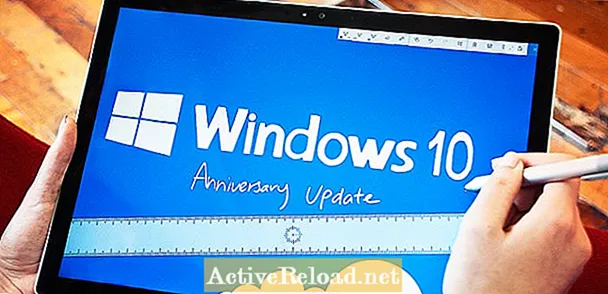
Tartalom
- Bátor új világ az Edge számára
- Bővítmények hozzáadása az Edge-hez
- A legjobb böngészőbővítmények az Edge számára
- Az Edge kiterjesztés használata
- Edge kiterjesztések érkeztek a Windows 10 évfordulós frissítésébe
- Az Edge böngészőbővítmények letiltása vagy eltávolítása
- Az Edge kiterjesztésekkel kapcsolatos problémák
- A jövő fényes az Edge kiterjesztések számára
- Gyors böngésző szavazás
Jonathan okleveles tanár, aki az Egyesült Királyságban és az Egyesült Államokban tanított. Most digitális tanulási tanácsadóként dolgozik.
Bátor új világ az Edge számára
A Windows 10 évfordulós frissítése mindenféle új és innovatív funkciót tartalmazott. Az egyik ilyen szolgáltatás a böngészőbővítmények hozzáadásának lehetősége volt a Microsoft Edge-hez. A kiterjesztésekkel mindenféle kiegészítő funkciót hozzáadhat a böngésző képességeinek kibővítéséhez és produktívabbá tételéhez az online munkavégzés során. Tehát itt van, amit tudnia kell a Microsoft Edge kiterjesztéseivel való együttműködésről.
Bővítmények hozzáadása az Edge-hez
A bővítmények hozzáadása nem nehéz, de minden böngésző kicsit másképp csinálja. Az Edge segítségével a Microsoft bárki számára megkönnyíti a szükséges bővítmények hozzáadását. Minden a beállításokban kezdődik. Kövesse ezeket a lépéseket a bővítmények hozzáadásához az Edge böngészőhöz.
- Nyissa meg a Microsoft Edge alkalmazást, és kattintson (vagy érintse meg) a képernyő jobb felső sarkában található három pontot. Ezzel meg kell nyitnia a menüsávot a képernyő jobb oldalán.
- Kattintson vagy koppintson a szóra Hosszabbítások.
- Az Edge összes elérhető kiterjesztésének megtekintéséhez kattintson a gombra Szerezzen bővítményeket az áruházból.
- A Microsoft Store új ablakban nyílik meg, és megmutatja a Microsoft Edge kiterjesztéseinek listáját.
- Kattintson a bővítményre a képernyőképek megtekintéséhez és további információkért.
- Kattintson a gombra Ingyenes a bővítmény telepítéséhez.
- A bővítmény telepítése után kattintson a gombra Dob hogy visszaváltson az Edge-re.
- Kattintson vagy koppintson a ikonra Kapcsolja be értesítés jelenik meg a képernyő jobb felső sarkában.
A legjobb böngészőbővítmények az Edge számára
A kiterjesztések viszonylag új kiegészítői az Edge-nek, így a Chrome-hoz vagy a Firefoxhoz képest közel sem olyan sok közül lehet választani. Azonban egyre többet fejlesztenek, és a minőség minden alkalommal felülmúlja a mennyiséget. Íme öt eddigi kedvenc kiterjesztésem.
- Adblock - A hirdetésblokkolók nem népszerűek a webhelytulajdonosok többségében, mert megfosztják a cégeket a bevételeiktől, amelyeket szolgáltatásaik fenntartására fordítanak. Ha mindannyian hirdetésblokkolókat használnánk, valószínűleg sokkal többet kellene fizetnünk az internetért, mint most. Ez azt jelenti, hogy ha egy hirdetésblokkolót keres az Edge számára, akkor ezt jó használni.
- OneNote Web Clipper - A Microsoft kiváló jegyzetelő alkalmazásának van egy kiterjesztése, amely gyors és egyszerűvé teszi az internetről talált tartalom hozzáadását a OneNote noteszgépekhez. Cikkeket, recepteket és egyebeket csatolhat, majd hozzáférhet hozzájuk minden eszközén.
- Mentés a Pocket-be - A Pocket nagyszerű szolgáltatás a később olvasható webcikkek mentésére. Ha az Edge Pocket kiterjesztéssel menti őket, akkor elérheti olvasási listáját a Pocket webhelyén vagy mobileszközökön a Pocket alkalmazással.
- LastPass - Mindenki utálja a jelszavakat. Ma több jelszavunk van, mint amennyit tudunk, mihez kezdjünk (vagy legalábbis neked kellene). Szerencsére vannak olyan jelszókezelők, mint a LastPass, hogy segítsenek nekünk megőrizni józan eszünket!
- Pinterest - 100 millió aktív felhasználóval a Pinterest számtalan internet-felhasználó számára kötelező. Ha hozzáadja a Pinterest kiterjesztést az Edge-hez, néhány kattintással elmentheti és megoszthatja kedvenc tartalmait.
Bónuszválasztás: Nem nagyon használom, de a Translator for Microsoft Edge kiterjesztés hasznos, ha idegen nyelvű weboldalra bukkan. A kiterjesztés gyorsan lefordítja a szöveget angolra, vagy az 50+ alternatív nyelv egyikére, az Ön igényeitől függően. A fordítások nem mindig elképesztően pontosak, de elég jók ahhoz, hogy megismerjék a folyamat lényegét.
Az Edge kiterjesztés használata
Az Edge böngészőbővítmények a letöltött kiterjesztés típusától függően különböző módon használhatók. Néhányan csak csendben dolgoznak a háttérben, így valójában nincs más, amit tennie kell azokkal, hogy működjenek. Az Adblock egy példa ilyen kiterjesztésre.
Más bővítmények csak akkor jelennek meg, amikor szüksége van rájuk, és általában a címsorban jelennek meg. Ilyen kiterjesztésre példa lehet a Translator for Microsoft Edge kiterjesztés. Amikor idegen nyelven böngészik egy webhelyre, a bővítmény ikon megjelenik a címsávban. Ha rákattint, megadhatja a lehetőséget az oldal lefordítására.
Más bővítmények, például a OneNote Web Clipper, az Edge jobb felső sarkában található három pontra kattintva vagy koppintással érhetők el. Ide kattintva egy legördülő menü jelenik meg, és látni fogja a fenti bővítményeket. Kattintson a bővítmény ikonjára az aktiválásához.
Ha azt szeretné, hogy a bővítményei jobban láthatók legyenek, lépjen ugyanarra a három pont menüre, kattintson a Bővítmények elemre, majd kattintson az összes telepített bővítményre. Látni fogja a lehetőséget Megjelenítés gomb a címsáv mellett. Az opció bekapcsolásával a bővítmény ikonjai megjelennek a böngésző jobb felső sarkában, csakúgy, mint más böngészőkben, például a Firefoxban és a Chrome-ban.
Edge kiterjesztések érkeztek a Windows 10 évfordulós frissítésébe
Az Edge böngészőbővítmények letiltása vagy eltávolítása
Idővel valószínűleg sok bővítményt fog hozzáadni az Edge-hez. Ha azonban azt szeretné, hogy a böngésző a lehető leggyorsabban és zökkenőmentesen működjön, akkor mindig érdemes eltávolítani azokat, amelyeket nem használ, vagy kikapcsolni azokat, amelyekre nincs mindig szüksége. Így teheti meg.
- Nyissa meg a Microsoft Edge alkalmazást, és kattintson a három pontra a képernyő jobb felső sarkában a menüsor megnyitásához.
- Kattintson vagy koppintson a gombra Hosszabbítások a telepített bővítmények listájának megtekintéséhez.
- Kattintson a letiltani vagy eltávolítani kívánt kiterjesztésre.
- Kattintson a gombra Eltávolítás a hosszabbító eltávolításához, vagy csúsztassa a Tovább váltson balra a bővítmény letiltásához.
Az Edge kiterjesztésekkel kapcsolatos problémák
Technikailag az Edge kiterjesztéseket a Windows Store-ból telepítheti, szemben az Edge-ben történő indítással. A kiterjesztéseket azonban nehéz megtalálni. Néha megtalálja őket, ha rákattint Alkalmazások a navigációs menüből, és görgessen lefelé, amíg meg nem jelenik egy alkategória A Microsoft Edge kiterjesztései. Tapasztalatom szerint azonban nem mindig vannak ott, és nem tudom, miért van ez.
Ha nem látja őket az alkalmazások között, akkor a Windows Store keresősávja a következő legjobb helynek tűnik. Ez azonban problematikus is lehet. Van például egy Last Pass alkalmazás, valamint egy Last Pass kiterjesztés, és első pillantásra nehéz meglátni, hogy melyik a kiterjesztés és melyik az alkalmazás. Annak érdekében, hogy biztosan a megfelelőt válassza, a legjobb, ha a kiterjesztéseket az Edge belsejéből kezdi keresni.
Továbbá azok számára, akik az eszközök között mozognak, észreveheti, hogy a böngészőbővítményei nem szinkronizálódnak. Ez azt jelenti, hogy ha telepít egy Edge kiterjesztést a laptopjára, akkor az nem lesz automatikusan telepítve az asztalra. A Windows Store úgy emlékszik, hogy letöltötted az alkalmazást, és hozzáadod a vásárlási előzményekhez, de ha ezt a kiterjesztést fel akarod venni egy másik Edge példányra, akkor az adott eszközre is telepítened kell. Ez akkor is érvényes, ha ugyanazzal a Microsoft-fiókkal van bejelentkezve a Windows rendszerbe.
Mindezek alapján ezeket a problémákat (és másokat) a Microsoft valószínűleg idővel kidolgozza a jövőbeni Windows-frissítések során. Lehet, hogy nem is kérdés, mire elolvassa ezt a cikket, de most érdemes tisztában lenni velük, amikor elindul a több Microsoft Edge kiterjesztés használata felé.
A jövő fényes az Edge kiterjesztések számára
A Chrome jelenleg a böngészőkirály, amikor a felhasználóknak kínált különféle kiterjesztésekről van szó. Az Edge-nek van némi felzárkóztatása, de a Microsoft elmondta, hogy a fejlesztők számára viszonylag könnyű lesz a Firefox és a Chrome kiterjesztésük módosítása, hogy ugyanolyan jól működjenek az Edge-en. Ha ez igaz, izgalmas idők várnak a Microsoft Edge felhasználói előtt!
Gyors böngésző szavazás
Ez a cikk pontos és a szerző legjobb tudása szerint hű. A tartalom csak tájékoztató vagy szórakoztató célokat szolgál, és nem helyettesíti a személyes vagy üzleti tanácsokat üzleti, pénzügyi, jogi vagy technikai kérdésekben.




)
